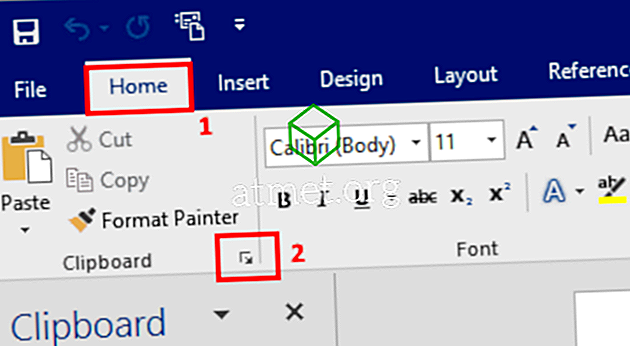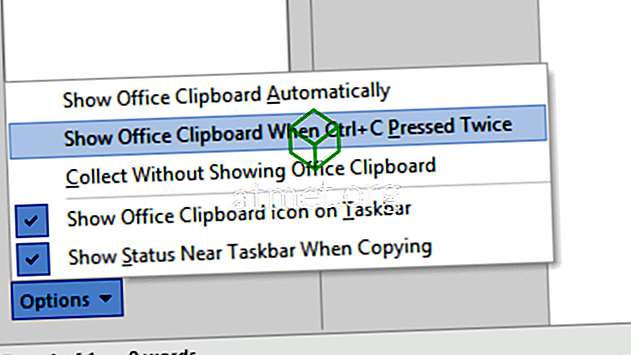これらの簡単な手順を使用して、Microsoft Office 2016または2013のクリップボード機能をオンまたはオフにします。
- Excel、Word、またはPowerPointで、[ ホーム ]タブを選択します。
- 「 クリップボード 」の横にある矢印を選択します 。
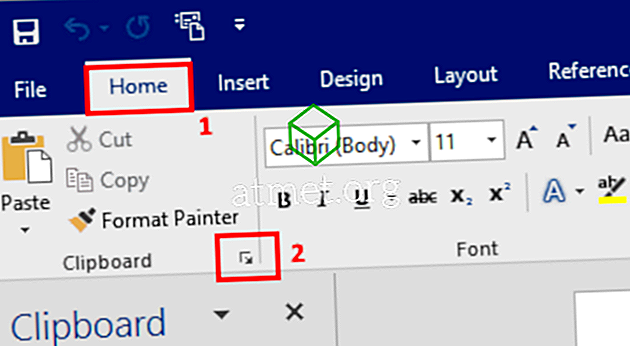
- ウィンドウ左下の「 オプション 」を選択してください。
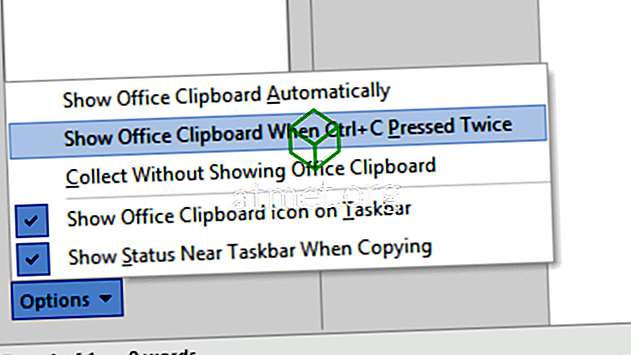
必要に応じてオプションを選択または選択解除します。
- Officeクリップボードを自動的に表示 - Officeクリップボードサイドバーの外観を有効または無効にします。
- Ctrl + Cキーを2回押したときにOfficeクリップボードを表示する - Ctrlキーを2回押しながらCキーを押してクリップボードサイドバーを表示する機能を有効または無効にします。
- Officeクリップボードを表示せずに収集 - クリップボードのサイドバーを表示せずにアイテムを自動的にコピーします。
- タスクバーにOfficeクリップボードアイコンを表示 - Windowsタスクバーのアイコンを有効または無効にします。
- [コピー時にタスクバーの近くにステータスを表示する] - アイテムをコピーするときに「収集したアイテム」と表示される右下隅に表示される黄色のボックスを有効または無効にします。